Μετά από έναν μακροχρόνιο αναπτυξιακό κύκλο και μερικά τυριάοι διαφημίσεις, τόσο τα Windows 8 όσο και το Tablet Surface RT έφτασαν τελικά στον καταναλωτή στις 26 Οκτωβρίου 2012, προφανώς σε μικτή αντίδραση από τους κριτικούς και τους χρήστες. Αντί να ενθαρρύνουμε την αναθεώρηση του UI, διάφοροι χρήστες έχουν βρει την πιο πρόσφατη έκδοση των Windows για να είναι σκοντάκια και σφάλματα. Σύμφωνα με ορισμένες πρόσφατες αναφορές, αρκετοί χρήστες επιφάνειας (συμπεριλαμβανομένων των εαυτών μας) αντιμετωπίζουν περιορισμένα θέματα συνδεσιμότητας Wi-Fi από την πρώτη μέρα. Το tablet εμφανίζει μερικές φορές σφάλμα "Περιορισμένης Συνδεσιμότητας" στην κατάσταση δικτύου, με αποτέλεσμα να μην μπορείτε να χρησιμοποιήσετε το Internet εκτός εάν συνδεθείτε ξανά με το δρομολογητή Wi-Fi ή το σημείο πρόσβασης. Παρόλο που η Microsoft κυκλοφόρησε μια ενημερωμένη έκδοση για την καταπολέμηση αυτού του προβλήματος, πολλοί χρήστες εξακολουθούν να αντιμετωπίζουν το ίδιο αίνιγμα. Από τη φωτεινή πλευρά, ωστόσο, το πρόβλημα μπορεί εύκολα να διορθωθεί ακολουθώντας μερικά απλά βήματα.

Αποποίηση ευθυνών: Λάβετε υπόψη ότι η λύση που παρέχεται στοαυτός ο οδηγός απαιτεί την αλλαγή μερικών βασικών αρχείων Windows RT στο Tablet Surface, κάτι που μπορεί να οδηγήσει σε δυσλειτουργία του λειτουργικού συστήματος σε περίπτωση που τα πράγματα πάνε στραβά. Προχωρήστε με δική σας ευθύνη, καθώς το AddictiveTips δεν θα θεωρηθεί υπεύθυνο εάν η συσκευή σας βλάψει στη διαδικασία.
Για να ξεκινήσετε, μεταβείτε στην οθόνη Έναρξη απόπατώντας το πλήκτρο Win στο tablet (εναλλακτικά μπορείτε να πατήσετε το πλήκτρο Win στο κάλυμμα Touch ή Type). Τώρα ανοίξτε τη Γεύση αναζήτησης μετακινώντας από το δεξί άκρο της οθόνης και πληκτρολογήστε 'cmd' (χωρίς τα εισαγωγικά) στη γραμμή αναζήτησης. Πατήστε παρατεταμένα την εφαρμογή "Γραμμή εντολών" στα αποτελέσματα αναζήτησης, σύρετε προς τα κάτω για να εμφανιστεί η γραμμή εφαρμογής στο κάτω μέρος και πατήστε το κουμπί "Εκτέλεση ως διαχειριστής".
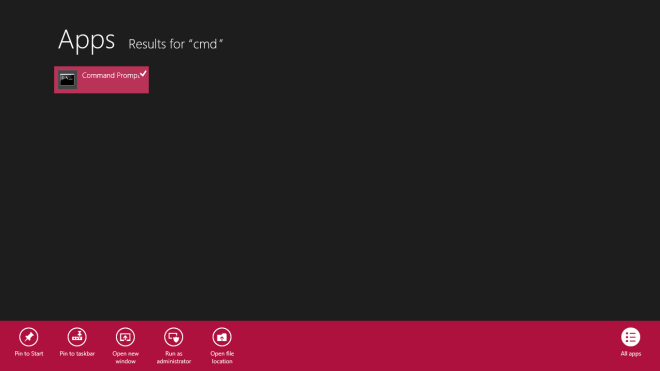
Αυτό με τη σειρά του θα ανοίξει το παράθυρο "Γραμμή εντολών" στην επιφάνεια εργασίας που εκτελείται με δικαιώματα διαχειριστή. Τώρα εισαγάγετε τις ακόλουθες τρεις εντολές μία προς μία:
netsh int tcp set heuristics disabled netsh int tcp set global autotuninglevel=disabled netsh int tcp set global rss=enabled
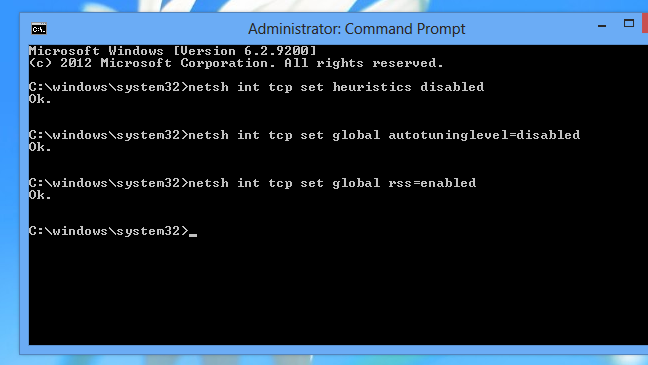
Θα δείτε μια επιβεβαίωση "Εντάξει" μετά από κάθε μία από τις προαναφερθείσες εντολές.
Στη συνέχεια, πληκτρολογήστε την ακόλουθη εντολή και πατήστε Enter:
netsh int tcp show global
Μετά την εισαγωγή αυτής της εντολής, θα δείτε τοκάποια απόδοση παρόμοια με αυτό που παρουσιάστηκε στο παρακάτω στιγμιότυπο οθόνης. Βεβαιωθείτε ότι όλες οι ρυθμίσεις είναι απενεργοποιημένες, εκτός από τις ελάχιστες που εμφανίζονται παρακάτω ως ενεργοποιημένες ή που έχουν άλλες τιμές.
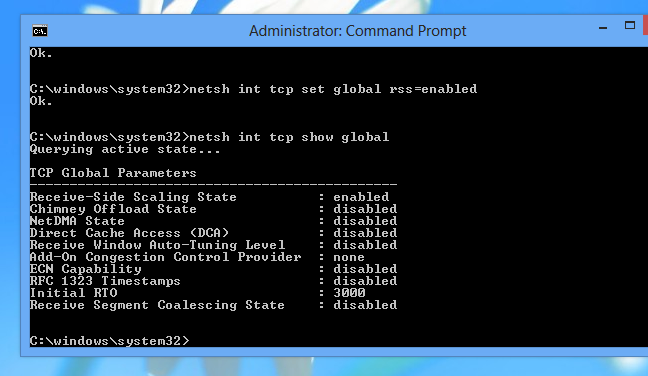
Τώρα κλείστε το παράθυρο της γραμμής εντολών και επανασυνδεθείτε στο δρομολογητή Wi-Fi στο διαδίκτυο. Αυτό είναι όλο, ελπίζουμε ότι δεν θα αντιμετωπίσετε το σφάλμα σύνδεσης Wi-Fi Limited.
Δοκίμασε αυτό το hack στην επιφάνεια σου; Πώς πήγε η εμπειρία; Μην ξεχάσετε να μας ενημερώσετε στα παρακάτω σχόλια.
[μέσω της απάντησης της Microsoft]













Σχόλια